Qref/Hardy:修订间差异
| 第67行: | 第67行: | ||
==更新firefox== | ==更新firefox== | ||
首先添加PPA,打开列表 | 首先添加PPA,打开列表 | ||
gksudo gedit /etc/apt/sources.list | gksudo gedit /etc/apt/sources.list | ||
添加 | 添加 | ||
deb http://ppa.launchpad.net/ubuntu-mozilla-daily/ppa/ubuntu hardy main | deb http://ppa.launchpad.net/ubuntu-mozilla-daily/ppa/ubuntu hardy main | ||
deb-src http://ppa.launchpad.net/ubuntu-mozilla-daily/ppa/ubuntu hardy main | deb-src http://ppa.launchpad.net/ubuntu-mozilla-daily/ppa/ubuntu hardy main | ||
保存退出,获取密匙并更新 | 保存退出,获取密匙并更新 | ||
sudo apt-key adv --keyserver keyserver.ubuntu.com --recv-keys 247510BE | sudo apt-key adv --keyserver keyserver.ubuntu.com --recv-keys 247510BE | ||
sudo apt-get update | sudo apt-get update | ||
若提示密匙问题,则按如下命令解决(KEY 为密匙名) | 若提示密匙问题,则按如下命令解决(KEY 为密匙名) | ||
gpg --keyserver hkp://subkeys.pgp.net --recv-keys KEY | gpg --keyserver hkp://subkeys.pgp.net --recv-keys KEY | ||
gpg --export --armor KEY | sudo apt-key add - | gpg --export --armor KEY | sudo apt-key add - | ||
再更新 sudo apt-get update | 再更新 sudo apt-get update | ||
再然后,sudo apt-get upgrade 或者新立得软件包,都简单了 | |||
== 设置Firefox == | == 设置Firefox == | ||
2010年6月13日 (日) 19:59的版本
| 速配指南 | 热门设置 | 软件推荐 | 源列表 | 疑难杂症 |
|---|
Ubuntu 8.04 LTS 速配指南
![]() 本文作用:当你刚刚安装完毕之后,我们来花若干分钟设置一下系统,让我们有一个更加舒适的环境。
本文作用:当你刚刚安装完毕之后,我们来花若干分钟设置一下系统,让我们有一个更加舒适的环境。
![]() 本文内容:仅包含常用、必要的步骤及简略的描述,不详细解释原因。
本文内容:仅包含常用、必要的步骤及简略的描述,不详细解释原因。
![]() 本文格式:快速配置为了便于用户操作,绝大部分使用命令行描述。
本文格式:快速配置为了便于用户操作,绝大部分使用命令行描述。
![]() 适用范围:Ubuntu 8.04 (i386),(其他用户如有问题请到论坛咨询,KUbuntu 8.04 用户访问这儿)
适用范围:Ubuntu 8.04 (i386),(其他用户如有问题请到论坛咨询,KUbuntu 8.04 用户访问这儿)
![]() 注意事项:参与本文修订时请务必先阅读本文的讨论页,对本文的看法、建议、请求也欢迎在讨论页中发表。1
注意事项:参与本文修订时请务必先阅读本文的讨论页,对本文的看法、建议、请求也欢迎在讨论页中发表。1
从这里开始
- 请确保你的系统已联入互联网。如有困难请参考HOW-TO连接到互联网或到论坛寻求帮助。无法联网的,请尝试Ubuntu离线升级包。
- 打开终端。单击主菜单中的“应用程序 - 附件 - 终端”。
- 修改更新服务器列表。请在终端中执行下面的两条命令:
sudo cp /etc/apt/sources.list /etc/apt/sources.list_backup sudo gedit /etc/apt/sources.list
注意:接下来在打开的文本编辑器中,把你看到的内容全部删掉,访问我们推荐的源 8.04页面。在那里里请选择一组对于你来说速度最快的更新服务器列表。粘贴到你所看到的窗口中。
对电信/网通用户,推荐将欧洲官方源服务器粘贴到最后
deb http://archive.ubuntu.com/ubuntu/ hardy main restricted universe multiverse deb http://archive.ubuntu.com/ubuntu/ hardy-security main restricted universe multiverse deb http://archive.ubuntu.com/ubuntu/ hardy-updates main restricted universe multiverse deb http://archive.ubuntu.com/ubuntu/ hardy-proposed main restricted universe multiverse deb http://archive.ubuntu.com/ubuntu/ hardy-backports main restricted universe multiverse deb-src http://archive.ubuntu.com/ubuntu/ hardy main restricted universe multiverse deb-src http://archive.ubuntu.com/ubuntu/ hardy-security main restricted universe multiverse deb-src http://archive.ubuntu.com/ubuntu/ hardy-updates main restricted universe multiverse deb-src http://archive.ubuntu.com/ubuntu/ hardy-proposed main restricted universe multiverse deb-src http://archive.ubuntu.com/ubuntu/ hardy-backports main restricted universe multiverse
推荐所有用户加入 ubuntu-cn 源
deb http://archive.ubuntu.org.cn/ubuntu-cn/ hardy main restricted universe multiverse
- 4.更新软件包列表。执行下面的命令:
sudo apt-get update
- 5.安装系统更新
- 打开“系统->系统管理->更新管理器”,安装更新。完成后若系统提示重新启动,请重新启动系统。
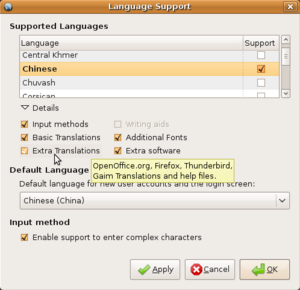
设置中文环境
- 重要:继续之前请确定本文前面的操作你都完成了
- 打开“语言支持”对话框(见右图)。单击主菜单中的“系统(System) --> 系统管理(Administration) --> 语言支持(language support)”。
- 在“支持的语言”列表中找到“汉语(Chinese)”,在右端打上勾。同时将默认语言修改为“汉语(Chinese)”并勾选“启用复杂字符输入支持(Enable support to enter complex characters)”,点击确定按钮。
Ubuntu 这时会下载并安装语言包。安装完毕之后,当你注销后重新登录,界面就变成中文的了。
8.04.2 not same
sudo apt-get install xpdf-chinese-simplified xpdf-chinese-traditional poppler-data
- 解决MP3、文件内容乱码问题,参见解决文件名mp3标签和文本文件内容的乱码问题
- 更多中文环境设置参见中文支持
更新firefox
首先添加PPA,打开列表 gksudo gedit /etc/apt/sources.list
添加 deb http://ppa.launchpad.net/ubuntu-mozilla-daily/ppa/ubuntu hardy main deb-src http://ppa.launchpad.net/ubuntu-mozilla-daily/ppa/ubuntu hardy main 保存退出,获取密匙并更新 sudo apt-key adv --keyserver keyserver.ubuntu.com --recv-keys 247510BE sudo apt-get update 若提示密匙问题,则按如下命令解决(KEY 为密匙名) gpg --keyserver hkp://subkeys.pgp.net --recv-keys KEY gpg --export --armor KEY | sudo apt-key add - 再更新 sudo apt-get update 再然后,sudo apt-get upgrade 或者新立得软件包,都简单了
设置Firefox
- 安装flash player 10 :
- 一种方法
打开新立得,搜索“adobe-flashplugin”,若有安装它。若未找到,则到Adobe的官方网站或国内其它软件站中查找下载。
- 另一种方法
wget http://ubuntu:[email protected]/home/dbzhang800/wiki/install_flash_player_10_linux.deb sudo dpkg -i install_flash_player_10_linux.deb
- 关于firefox的插件及其他设置,请参考Firefox
多媒体应用环境设置
推荐能连接国外网的用户加入Medibuntu源,输入命令
sudo wget http://www.medibuntu.org/sources.list.d/hardy.list -O /etc/apt/sources.list.d/medibuntu.list sudo apt-get update && sudo apt-get install medibuntu-keyring && sudo apt-get update
其他用户要确保已加入ubuntu-cn源
安装多媒体解码器,输入命令
- Xine多媒体引擎解码器
sudo apt-get install libxine1-ffmpeg libxine1-all-plugins libxine1-plugins w32codecs gcc-3.3-base libstdc++5
- Gstreamer多媒体引擎解码器
sudo apt-get install gstreamer0.10-ffmpeg gstreamer0.10-pitfdll gstreamer0.10-plugins-bad gstreamer0.10-plugins-bad-multiverse gstreamer0.10-plugins-ugly gstreamer0.10-plugins-ugly-multiverse gstreamer0.10-esd
- DVD影碟功能支持
sudo apt-get install libdvdnav4 libdvdread3 libdvdcss2
配置电影播放器
sudo apt-get remove totem-mozilla -y sudo apt-get install smplayer smplayer-themes mozilla-mplayer libmatroska0
- 更多关于电影播放器 (Totem-xine) 的设置问题请参考Xine前端播放器设置问题
配置音乐播放器,输入命令
sudo apt-get install gstreamer0.10-fluendo-mpegdemux gstreamer0.10-gnonlin libflashsupport
- 你可能还喜欢音乐播放器 Audacious、xmms、bmp,视频播放器 MPlayer 和 RealPlayer
- 配置rhythmbox和电影播放机
- 进入“首选项”,点击“声音”;
- 将原来的声音回放后的“自动检测”修改成你用的声音架构,例如选择“ALSA-高级linux声音架构”;
- 照此例,将其他几个选项也修改。这时再开启rhythmbox和电影播放器,就会听到声音了。
安装星际译王
星际译王 (stardict) 是 Linux 下类似于金山词霸的辞典软件。要安装星际译王,请执行下面的命令:
sudo apt-get install stardict stardict-common stardict-plugin stardict-plugin-espeak stardict-plugin-festival mkdir stardict_tmp && cd stardict_tmp wget -c -r -nd -A "stardict*" http://archive.ubuntu.org.cn/ubuntu-cn/dists/gutsy/main/binary-i386/dict/ sudo dpkg -i *.deb cd - && rm -rf stardict_tmp
如需给 stardict 添加更多的词库或真人发音,请访问星际译王
安装编译工具
安装编译工具,输入命令
sudo apt-get install build-essential autoconf automake1.9 cvs subversion
编译所需软件时使用的开发库请参考该软件的相关文档。可选设置中提供了几个最基础的开发库。
安装压缩工具
- 安装rar、7z、cab格式支持,输入命令
sudo apt-get install unrar p7zip-full cabextract
备份与清理
- 备份快速设置已下载的部分软件包,以便重装系统再次使用,免去重新下载的时间
tar cizvf backup.tar.gz /var/cache/apt/archives --exclude=/var/cache/apt/archives/partial/* --exclude=/var/cache/apt/archives/lock
- 重装系统,设置好源列表后,导入已备份的软件包即可,操作方法:sudo apt-get update && sudo tar xzvf backup.tar.gz -C /
- 清理
sudo apt-get clean rm -rf ~/.thumbnails/fail/gnome-thumbnail-factory/*
热门设置
大功告成,现在我们的系统已经能很好的工作了。请注销重新进入桌面!
很好,对Ubuntu系统的基本设置,你已经完成。不过这些设置对于你来说远远不够,请参看热门设置条目继续对您的系统进行微调,当然热门设置里的内容不是所有人必须要做的。请针对自己的情况有选择的操作。
不错,可选设置看完了,你一定还想安装自己需要的软件,比如ftp软件,看chm什么的,忘掉windows下的工具吧。我们可以用开源/自由软件代替它。软件推荐条目放置了一份清楚的清单,相信其中有你想要的东东。